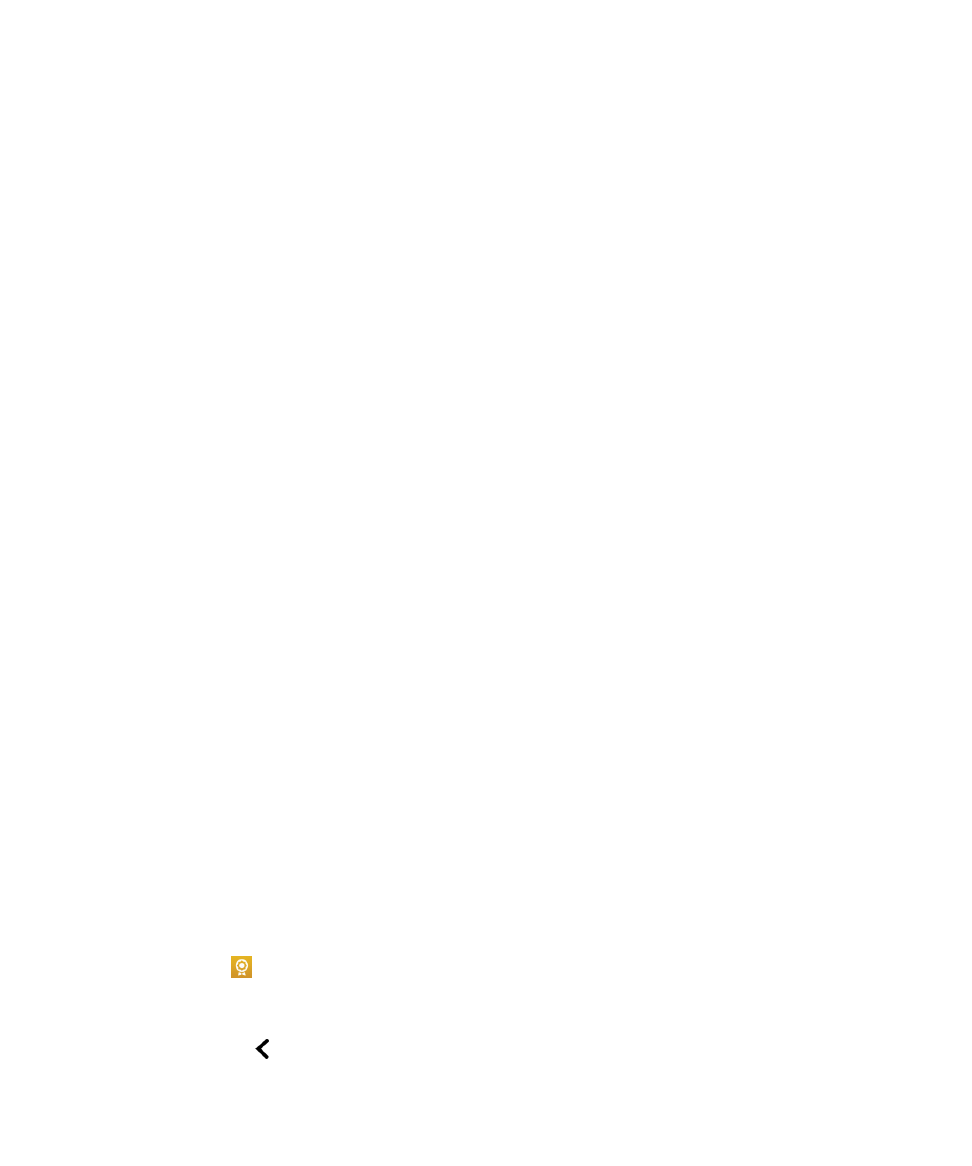
Zabezpečení e-mailu
Pokud používáte pracovní e-mailový účet s podporou zpráv chráněných pomocí technologie S/MIME či PGP nebo šifrování
e-mailů IBM Notes, můžete zprávy v zařízení BlackBerry digitálně podepisovat nebo šifrovat. Digitální podpis a šifrování
zvyšuje zabezpečení e-mailových zpráv, které ze zařízení odesíláte.
Digitální podpisy pomáhají příjemcům ověřit pravost a celistvost vámi odesílaných zpráv. Když digitálně podepíšete zprávu
pomocí svého soukromého klíče S/MIME, příjemci použijí váš veřejný klíč pro ověření, zda je zpráva od vás a zda zpráva
nebyla změněna.
Šifrování slouží k zachování důvěrnosti zprávy. Pokud zprávu chráněnou klíčem S/MIME zašifrujete, zařízení použije
k šifrování veřejný klíč příjemce. Příjemci používají k dešifrování zpráv své soukromé klíče.
Pokud váš e-mailový účet není podporován řešením pro správu podnikové mobility od společnosti BlackBerry, ale je
podporován aplikací Microsoft Exchange ActiveSync a vaše organizace používá adresář LDAP, můžete zprávy chránit
pomocí šifrování S/MIME.
Pokud používáte pracovní e-mailový účet s podporou zpráv chráněných pomocí technologie PGP, můžete zprávy digitálně
podepisovat, šifrovat nebo zároveň podepisovat i šifrovat pomocí ochrany PGP. Chcete-li odesílat šifrované e-mailové
zprávy, musí být v zařízení BlackBerry uložen veřejný klíč příjemce. Chcete-li odesílat digitálně podepsané e-mailové
zprávy, musí být v zařízení uložen váš soukromý klíč.
Pokud je zařízení propojeno se seznamem CRL nebo serverem OCSP, pokusí se zařízení při přidání příjemců do šifrované
zprávy načíst stav certifikátu každého příjemce. Zprávu nelze odeslat, dokud se nenačte stav certifikátu pro všechny
příjemce. Pokud nelze certifikát nalézt nebo je neplatný, zobrazí se jména příslušných příjemců červeně.
Nastavení odesílání zpráv chráněných klíčem S/MIME
K odesílání digitálně podepsaných nebo šifrovaných e-mailových zpráv chráněných certifikátem S/MIME je třeba v zařízení
BlackBerry uložit soukromý klíč a certifikát. Klíč a certifikát můžete uložit tak, že importujete příslušné soubory z pracovní
e-mailové zprávy nebo paměťové karty.
Pokud používáte pracovní e-mailový účet podporovaný řešením pro správu podnikové mobility od společnosti BlackBerry
a osobní účet Microsoft Exchange ActiveSync, můžete certifikát importovaný z osobního prostoru zařízení uložit do úložiště
klíčů v pracovním nebo osobním prostoru.
Zařízení BlackBerry podporuje klíče a certifikáty v těchto formátech s následujícími příponami souborů:
• PEM (.pem, .cer)
• DER (.der, .cer)
• PFX (.pfx, .p12)
1.
Otevřete pracovní e-mailovou zprávu s přiloženým certifikátem.
2.
Klepněte na ikonu
.
3.
Podle potřeby zadejte heslo.
4.
Klepněte na možnost Importovat nebo Importovat vše.
5.
Klepněte na možnost
.
Uživatelská příručka
BlackBerry Hub a e-mail
76
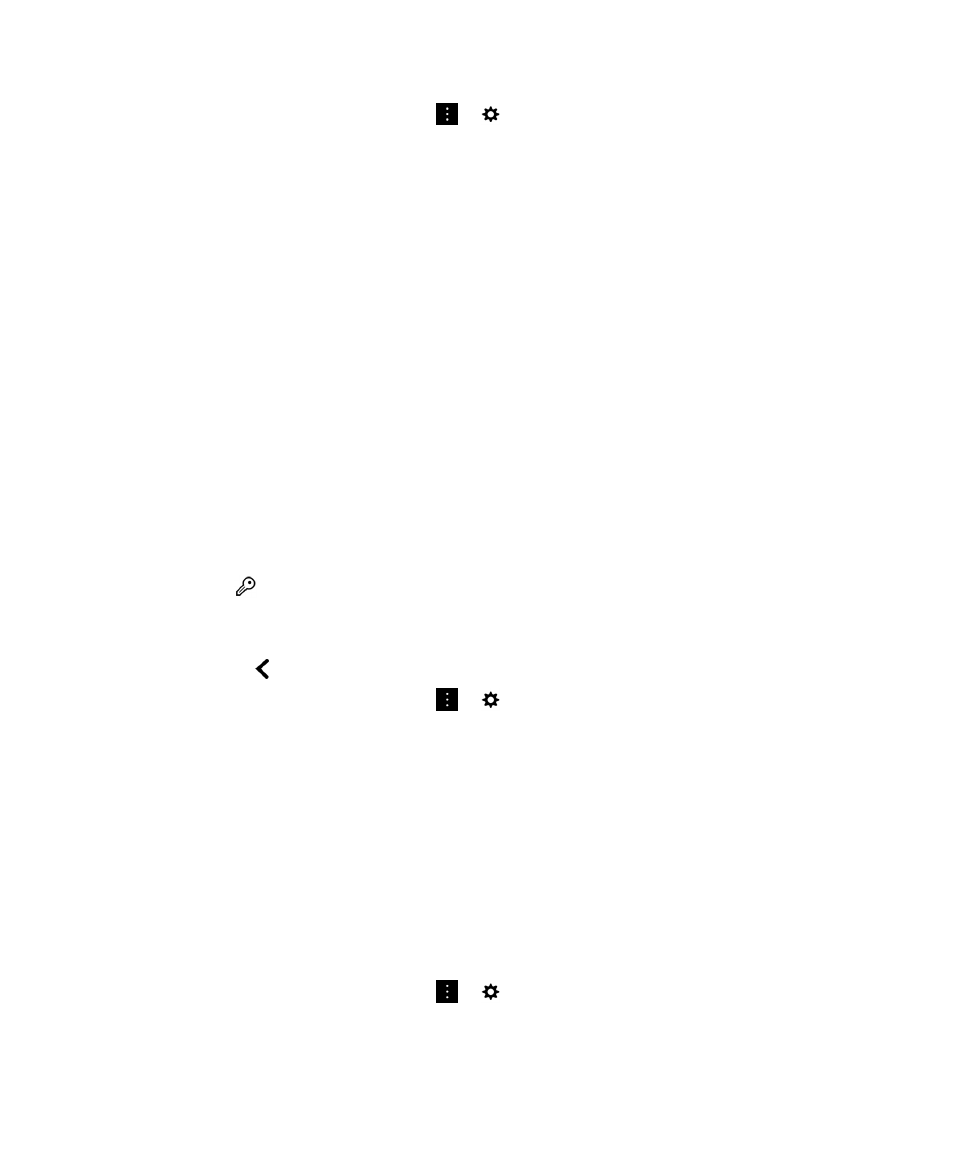
6.
V aplikaci BlackBerry Hub klepněte na možnost
>
> E-mailové účty.
7.
Klepněte na účet.
8.
Klepněte na možnost Nastavení zabezpečení pošty.
9.
V případě potřeby klepněte na kartu S/MIME.
10. Nastavte přepínač S/MIME do polohy Zapnuto.
11. V části Podpisový certifikát klepněte v rozevíracím seznamu na importovaný certifikát.
12. V části Šifrovací certifikát klepněte v rozevíracím seznamu na importovaný certifikát.
Nastavení ochrany zpráv technologií PGP
Pokud používáte pracovní e-mailový účet s podporou zpráv chráněných pomocí technologie PGP, můžete zprávy digitálně
podepisovat, šifrovat nebo zároveň podepisovat i šifrovat pomocí ochrany PGP. Chcete-li odesílat šifrované e-mailové
zprávy, musí být v zařízení BlackBerry uložen veřejný klíč příjemce. Chcete-li odesílat digitálně podepsané e-mailové
zprávy, musí být v zařízení uložen váš soukromý klíč.
Zařízení podporuje klíče v těchto formátech s následujícími příponami souborů:
• PEM (.pem, .cer)
• ASC (.asc)
1.
Otevřete pracovní e-mailovou zprávu s přiloženým klíčem PGP.
2.
Klepněte na ikonu
.
3.
Klepněte na možnost Importovat nebo Importovat vše.
4.
Podle potřeby zadejte heslo.
5.
Klepněte na možnost
.
6.
V aplikaci BlackBerry Hub klepněte na možnost
>
> E-mailové účty.
7.
Klepněte na účet.
8.
Klepněte na možnost Nastavení zabezpečení pošty.
9.
V případě potřeby klepněte na kartu PGP.
10. Nastavte přepínač PGP do polohy Zapnuto.
11. V části Podpisový klíč PGP klepněte v rozevíracím seznamu na importovaný klíč.
12. V části Šifrovací klíč PGP klepněte v rozevíracím seznamu na importovaný klíč.
Zapnutí šifrování e-mailů IBM Notes
V zařízení musí být přidán pracovní účet s podporou šifrování e-mailů IBM Notes.
1.
V aplikaci BlackBerry Hub klepněte na možnost
>
> E-mailové účty.
2.
Klepněte na účet.
3.
Klepněte na možnost Nastavení zabezpečení pošty.
Uživatelská příručka
BlackBerry Hub a e-mail
77
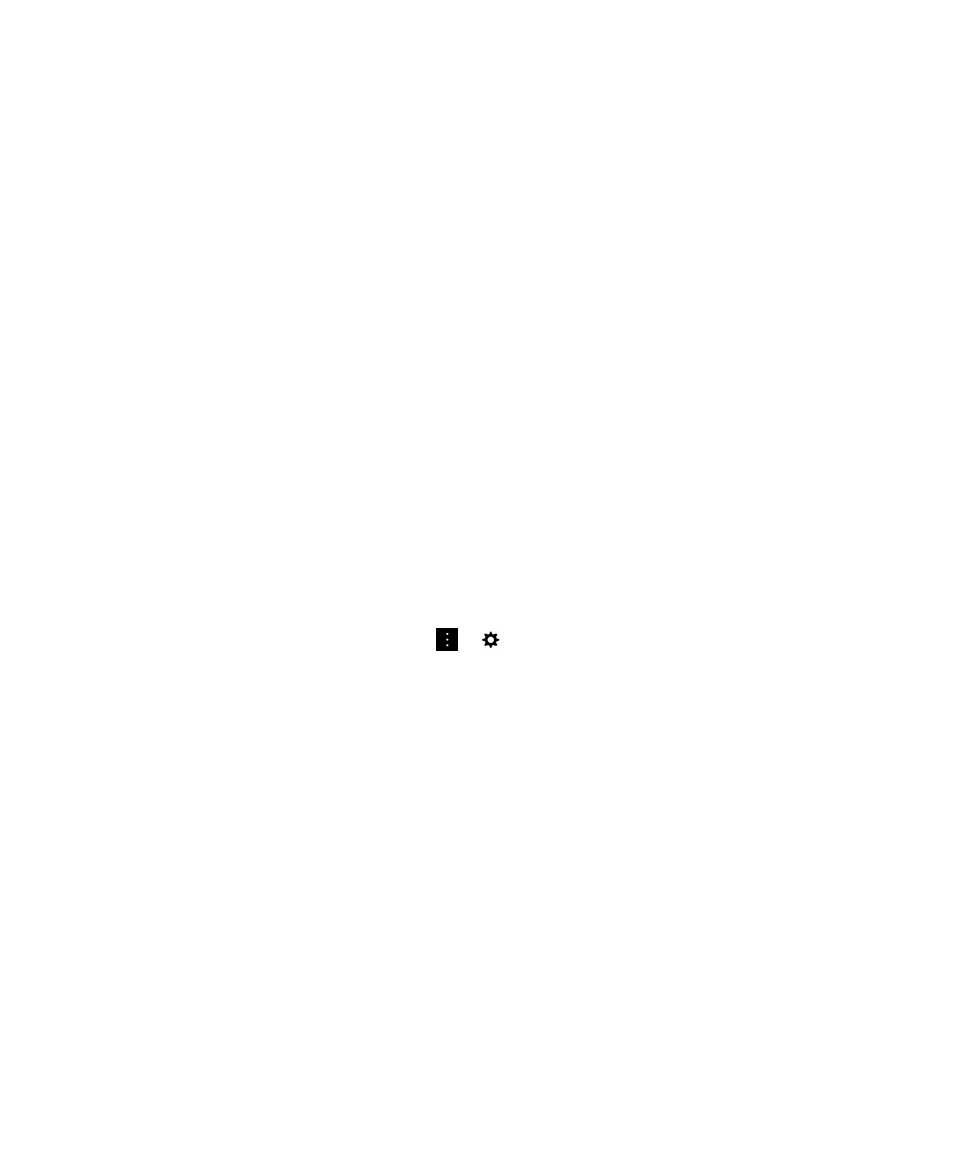
4.
V případě potřeby klepněte na kartu NNE.
5.
Nastavte přepínač NNE do polohy Zapnuto.
Podepsání nebo šifrování zprávy
K odeslání šifrované e-mailové zprávy je třeba použít pracovní e-mailový účet s podporou šifrování pošty IBM Notes.
K odeslání podepsané nebo šifrované e-mailové zprávy je nutné použít e-mailový účet s podporou zpráv chráněných
pomocí technologie S/MIME nebo PGP.
1.
Po vytvoření zprávy posuňte prst po obrazovce dolů.
2.
V rozevíracím seznamu klepněte na možnost podpisu nebo šifrování.
Poznámka: Pokud je zařízení BlackBerry propojeno se seznamem CRL nebo serverem OCSP, zařízení se při přidání
příjemců do šifrované zprávy pokusí načíst stav certifikátu každého příjemce. Zprávu nelze odeslat, dokud se nenačte stav
certifikátu pro všechny příjemce. Pokud nelze certifikát nalézt nebo je neplatný, zobrazí se jména příslušných příjemců
červeně.